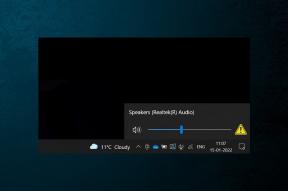Исправить Проблема с сертификатом безопасности этого веб-сайта
Разное / / November 28, 2021
Вы когда-нибудь думали провести день без интернета? Интернет стал неотъемлемой частью нашей жизни. Что делать, если у вас возникла проблема при доступе к определенному веб-сайту? Многие пользователи сообщили, что сталкиваются с "Проблема с сертификатом безопасности этого веб-сайта » ошибка при попытке доступа к защищенным веб-сайтам. Кроме того, иногда у вас не будет возможности продолжить или обойти это сообщение об ошибке, что делает эту проблему очень раздражающей.
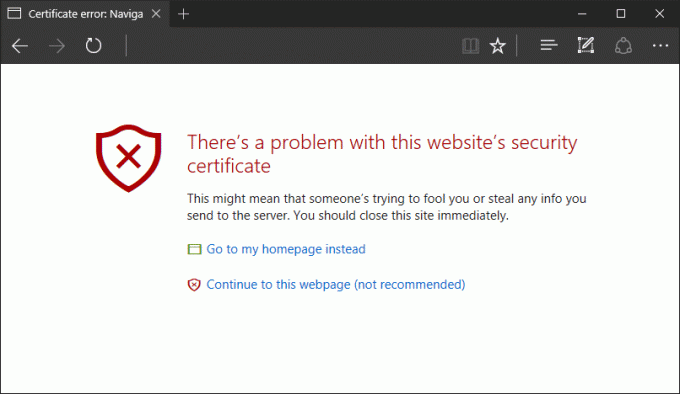
Если вы думаете, что смена браузера может вам помочь, это не так. Нет никакого облегчения в том, чтобы сменить браузер и попытаться открыть тот же веб-сайт, который вызывает вашу проблему. Кроме того, эта проблема может быть вызвана недавним обновлением Windows, которое может вызвать конфликт. Иногда, Антивирус также может мешать и блокировать определенные веб-сайты. Но не волнуйтесь, в этой статье мы обсудим способы решения этой проблемы.
СОДЕРЖАНИЕ
- Исправить Проблема с ошибкой сертификата безопасности этого веб-сайта
- Метод 1. Настройте системную дату и время
- Метод 2: установить сертификаты
- Метод 3. Отключите предупреждение о несоответствии адреса сертификата
- Метод 4: отключить TLS 1.0, TLS 1.1 и TLS 1.2
- Метод 5: изменение настроек надежных сайтов
- Метод 6: изменить параметры отзыва сервера
- Метод 7: удалить недавно установленные обновления
Исправить Проблема с ошибкой сертификата безопасности этого веб-сайта
Метод 1. Настройте системную дату и время
Иногда эта проблема может быть вызвана настройками даты и времени в вашей системе. Следовательно, вам необходимо исправить системную дату и время, потому что иногда они меняются автоматически.
1. Щелкните правой кнопкой мыши значок часов в правом нижнем углу экрана и выберите Настройте дату / время.

2. Если вы обнаружите, что настройки даты и времени настроены неправильно, вам необходимо выключи тумблер для "Установить время автоматически”После этого нажмите на Изменять кнопка.

3. Внесите необходимые изменения в Изменить дату и время затем щелкните Изменять.

4. Посмотрите, помогает ли это, если нет, выключите переключатель для «Установить часовой пояс автоматически.“

5. И в раскрывающемся списке Часовой пояс установить часовой пояс вручную.

9. Перезагрузите компьютер, чтобы сохранить изменения.
В качестве альтернативы, если вы хотите, вы также можете изменить дату и время на вашем ПК с помощью Панели управления.
Метод 2: установить сертификаты
Если вы используете Internet Explorer браузер, вы можете установить недостающие сертификаты сайтов что у вас нет доступа.
1. как только на экране появится сообщение об ошибке, вам нужно нажать на Перейти на этот веб-сайт (не рекомендуется).

2.Щелкните Ошибка сертификата чтобы открыть дополнительную информацию, затем нажмите Просмотреть сертификаты.
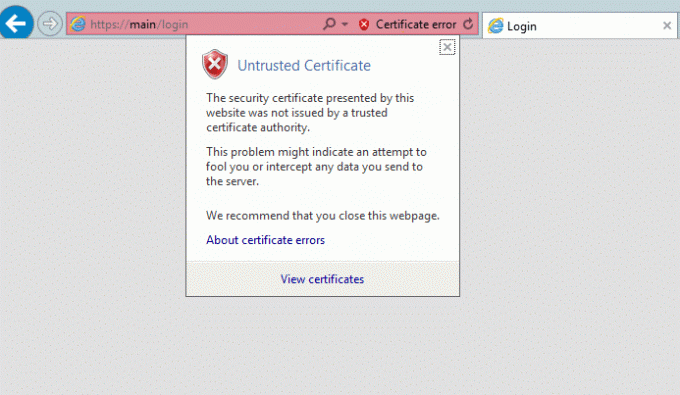
3. Далее нажмите Установить сертификаты.

4. на экране может появиться предупреждающее сообщение, нажмите да.
5. На следующем экране не забудьте выбрать «Локальная машина”И щелкните Следующий.

6. На следующем экране обязательно сохраните сертификат в Доверенные корневые центры сертификации.

7.Щелкните Следующий а затем нажмите на Заканчивать кнопка.

8. Как только вы нажмете кнопку Готово, окончательный диалог подтверждения будет отображаться, щелкните Ok продолжить.
Однако рекомендуется только установить сертификаты с доверенных сайтов таким образом вы можете избежать атаки вредоносных вирусов на вашу систему. Вы также можете проверить сертификат определенных веб-сайтов. Нажать на Значок замка в адресной строке домена и нажмите Сертификат.
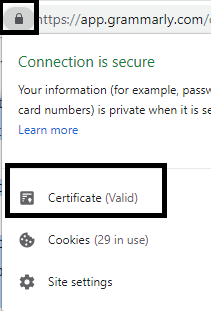
Метод 3. Отключите предупреждение о несоответствии адреса сертификата
Возможно, вам выдали сертификат другого веб-сайта. Чтобы решить эту проблему, вам необходимо отключить параметр предупреждения о несоответствии адреса сертификата.
1. нажмите Windows Key + R, затем введите inetcpl.cpl и нажмите Enter, чтобы открыть Свойства обозревателя.

2. перейдите к Продвинутая вкладка и найти Оповещать о несоответствии адреса сертификата в разделе безопасности.
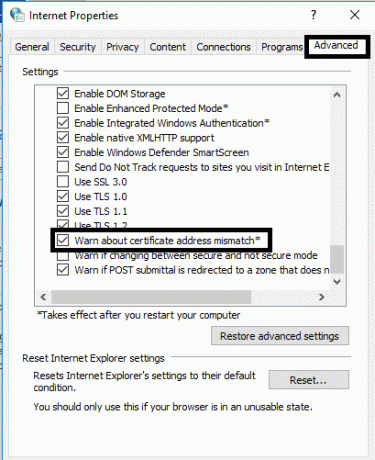
3.Снимите флажок рядом с предупреждением о несоответствии адреса сертификата. Нажмите Применить, а затем ОК.

3. Перезагрузите систему и посмотрите, сможете ли вы Исправить Проблема с ошибкой сертификата безопасности этого веб-сайта.
Метод 4: отключить TLS 1.0, TLS 1.1 и TLS 1.2
Многие пользователи сообщили, что неверно Настройки TLS может вызвать эту проблему. Если вы столкнулись с этой ошибкой при доступе к любому веб-сайту в своем браузере, это может быть проблема TLS.
1. нажмите Windows Key + R, затем введите inetcpl.cpl и нажмите Enter, чтобы открыть Свойства обозревателя.

2. Перейдите на вкладку "Дополнительно", затем снимите отметку поля рядом с "Используйте TLS 1.0“, “Используйте TLS 1.1", а также "Используйте TLS 1.2“.
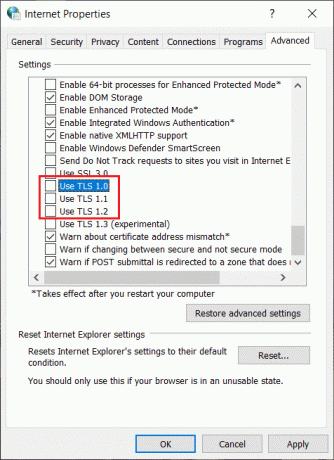
3. Нажмите Применить, а затем ОК, чтобы сохранить изменения.
4. Наконец, перезагрузите компьютер и проверьте, можете ли вы Исправить Проблема с ошибкой сертификата безопасности этого веб-сайта.
Метод 5: изменение настроек надежных сайтов
1. Откройте "Свойства обозревателя" и перейдите к Безопасность вкладка, где вы можете найти Доверенные сайты вариант.
2.Щелкните Кнопка "Сайты".
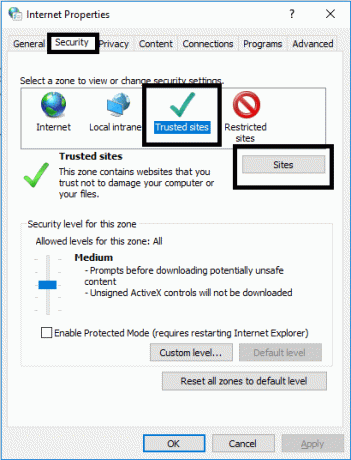
3. введите о: Интернет под полем «Добавить этот веб-сайт в зону» и нажмите на Добавлять кнопка.

4. Закройте коробку. Нажмите Применить, а затем ОК, чтобы сохранить настройки.
Метод 6: изменить параметры отзыва сервера
Если вы столкнулись с сертификат безопасности веб-сайта сообщение об ошибке, то это может быть из-за неправильных настроек Интернета. Чтобы решить эту проблему, вам необходимо изменить параметры отзыва вашего сервера.
1. открыть Панель управления затем нажмите на Сеть и Интернет.

2. Далее нажмите настройки интернета в сети и в Интернете.

3.Теперь переключитесь на вкладку Advanced, затем в Security. Снимите отметку поле рядом с "Проверьте, не отозван ли сертификат издателя" а также "Проверять аннулирование сертификатов серверов“.

4. Нажмите Применить, а затем ОК, чтобы сохранить изменения.
Метод 7: Удалить недавно установленные обновления
1. Откройте панель управления, выполнив поиск в строке поиска.

2.Теперь в окне панели управления нажмите на Программ.
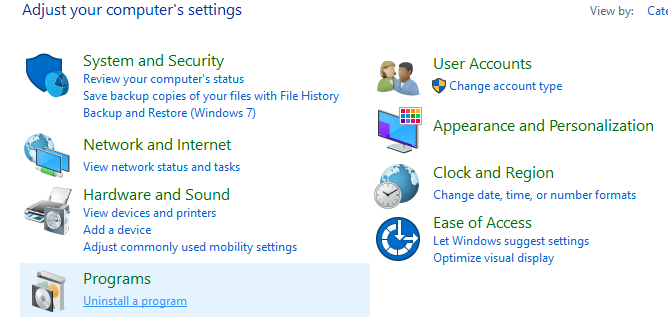
3. под Программы и характеристики, нажмите на Просмотр установленных обновлений.
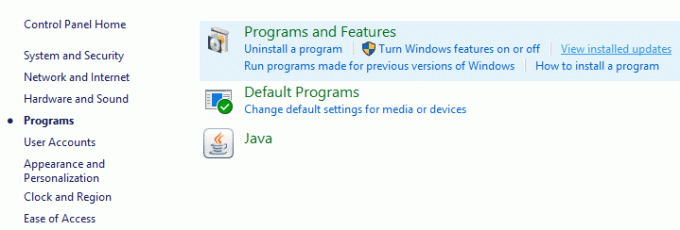
4. Здесь вы увидите список установленных обновлений Windows.
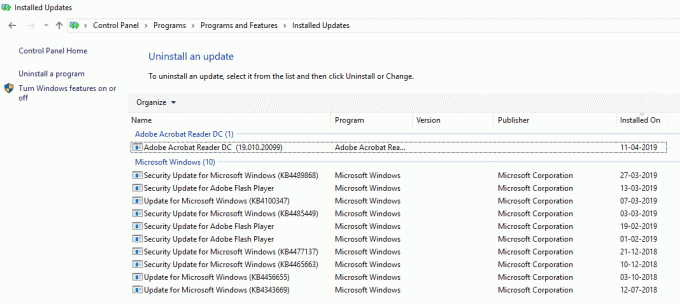
5. Удалите недавно установленные обновления Windows, которые могут вызывать проблему, и после удаления таких обновлений ваша проблема может быть решена.
Рекомендуемые:
- Полное руководство по управлению настройками конфиденциальности Facebook
- Windows 10 зависает на экране приветствия? 10 способов исправить это!
- 3 способа забыть о сети Wi-Fi в Windows 10
- Исправить проверку орфографии, не работающую в Microsoft Word
Надеюсь, что все вышеупомянутые методы будут Исправить Проблема с сертификатом безопасности этого веб-сайта сообщение об ошибке в вашей системе. Однако всегда рекомендуется просматривать те веб-сайты, у которых есть сертификат безопасности. Сертификат безопасности веб-сайтов используется для шифрования данных и защиты от вирусов и вредоносных атак. Однако, если вы уверены, что просматриваете надежный веб-сайт, вы можете использовать один из вышеуказанных методов, чтобы устранить эту ошибку и легко просматривать свой надежный веб-сайт.